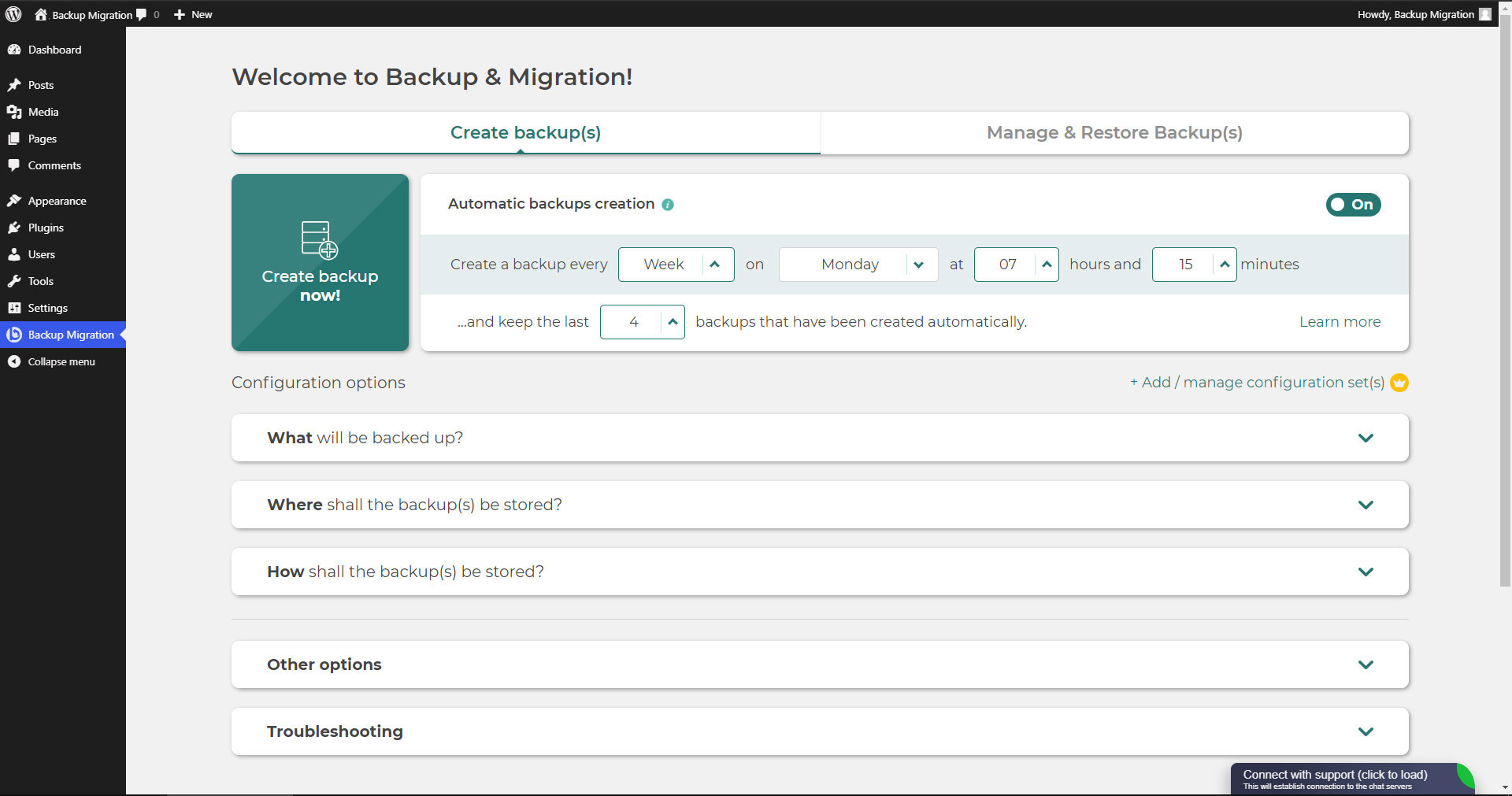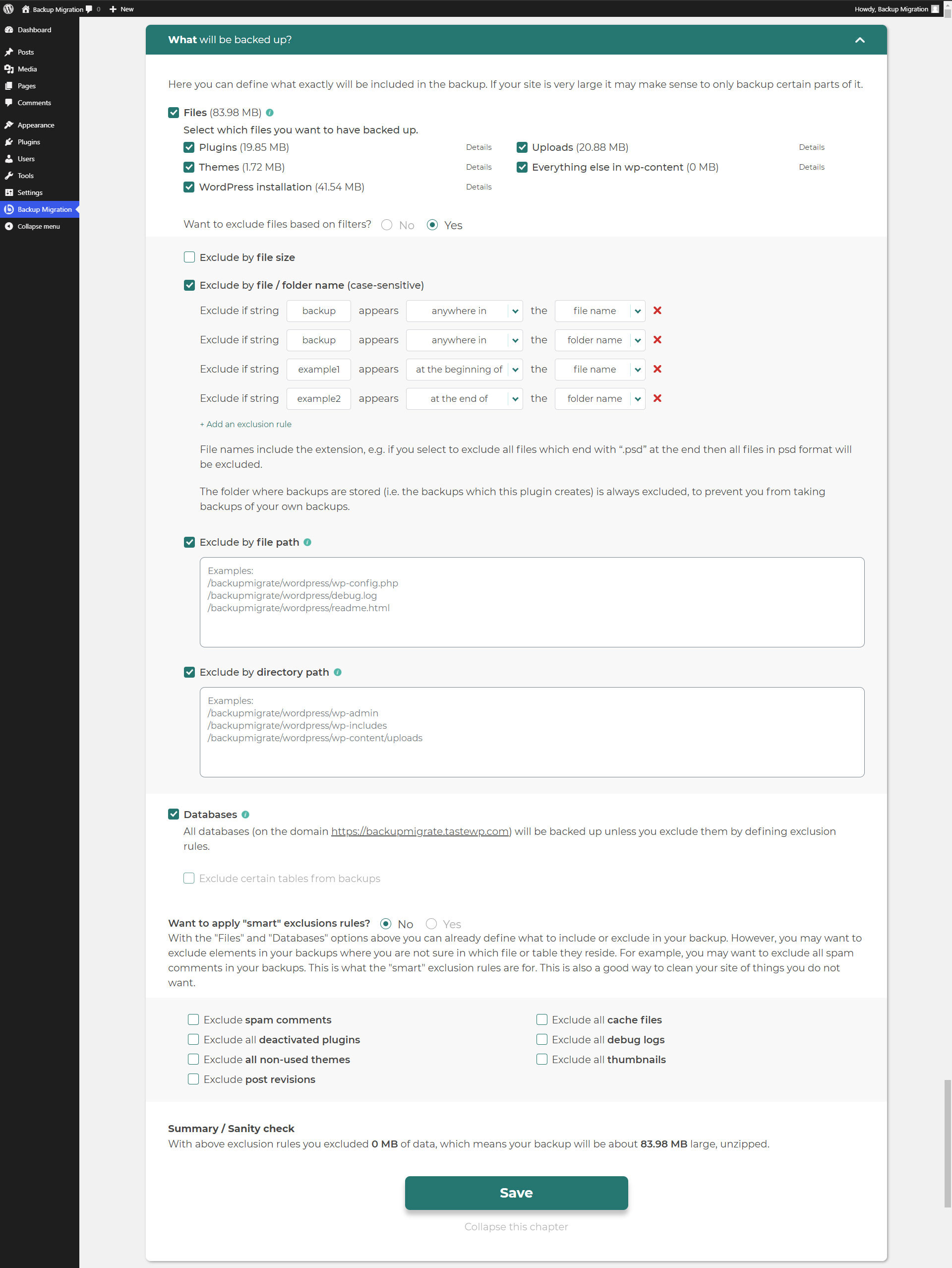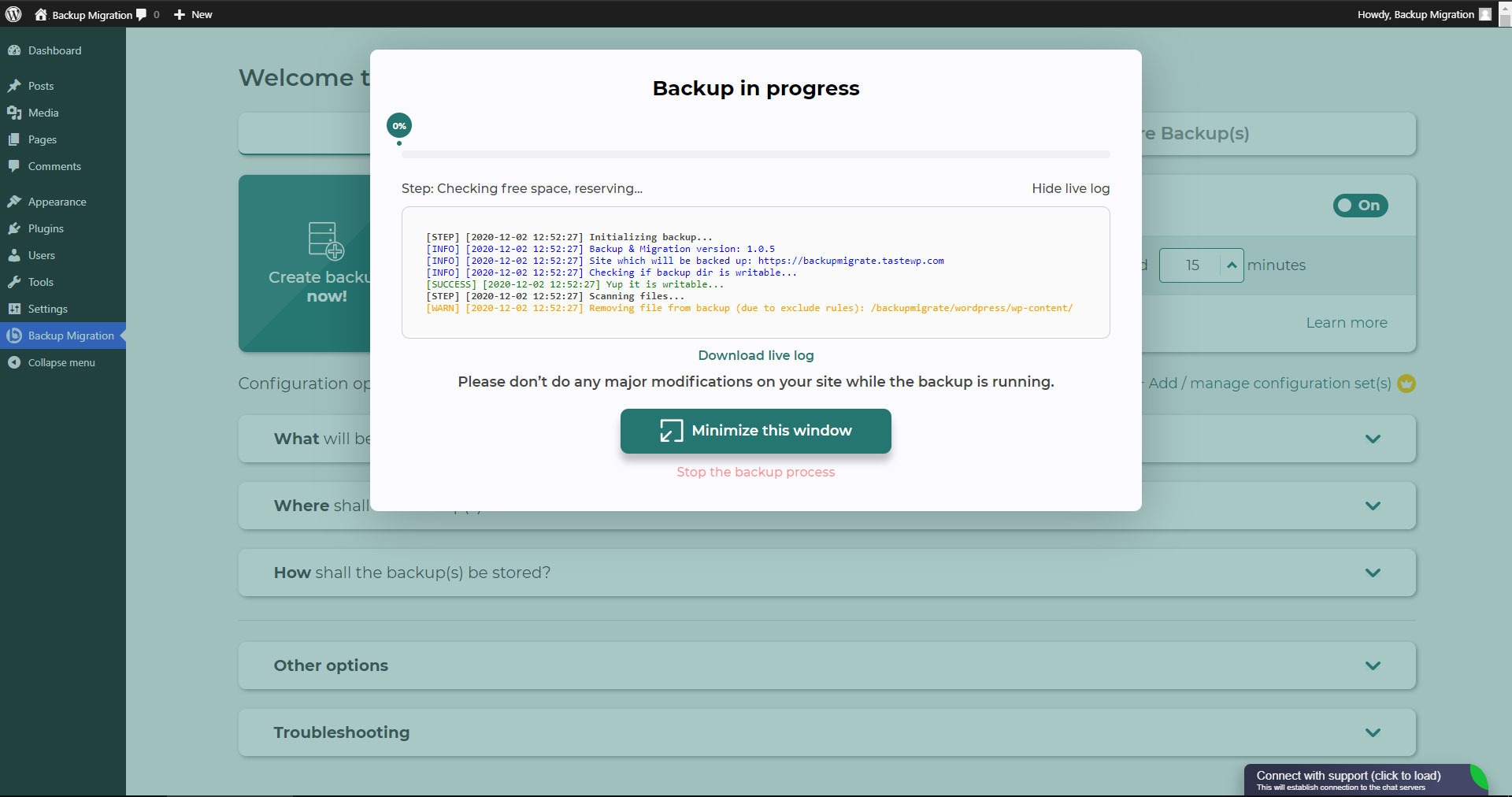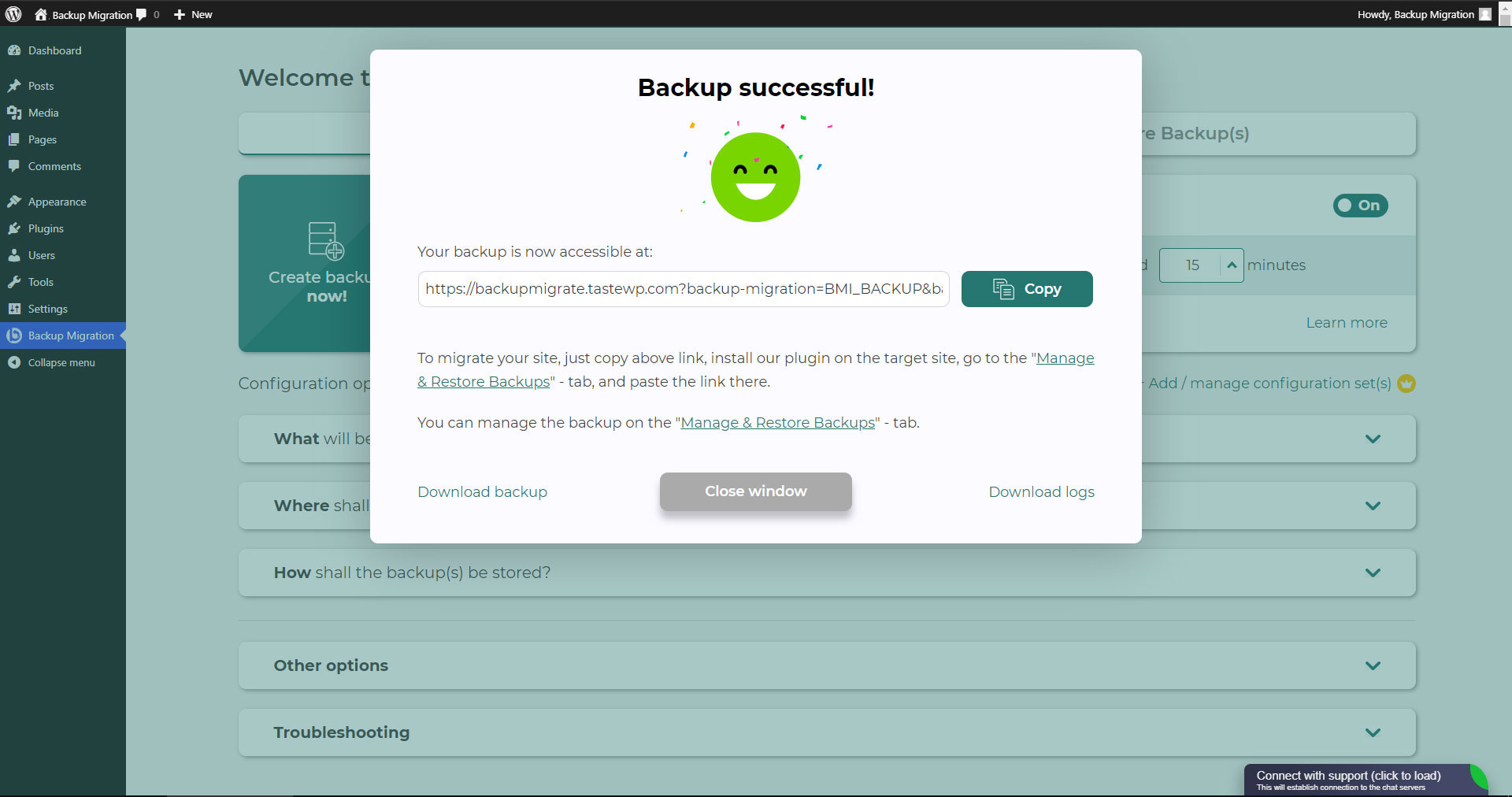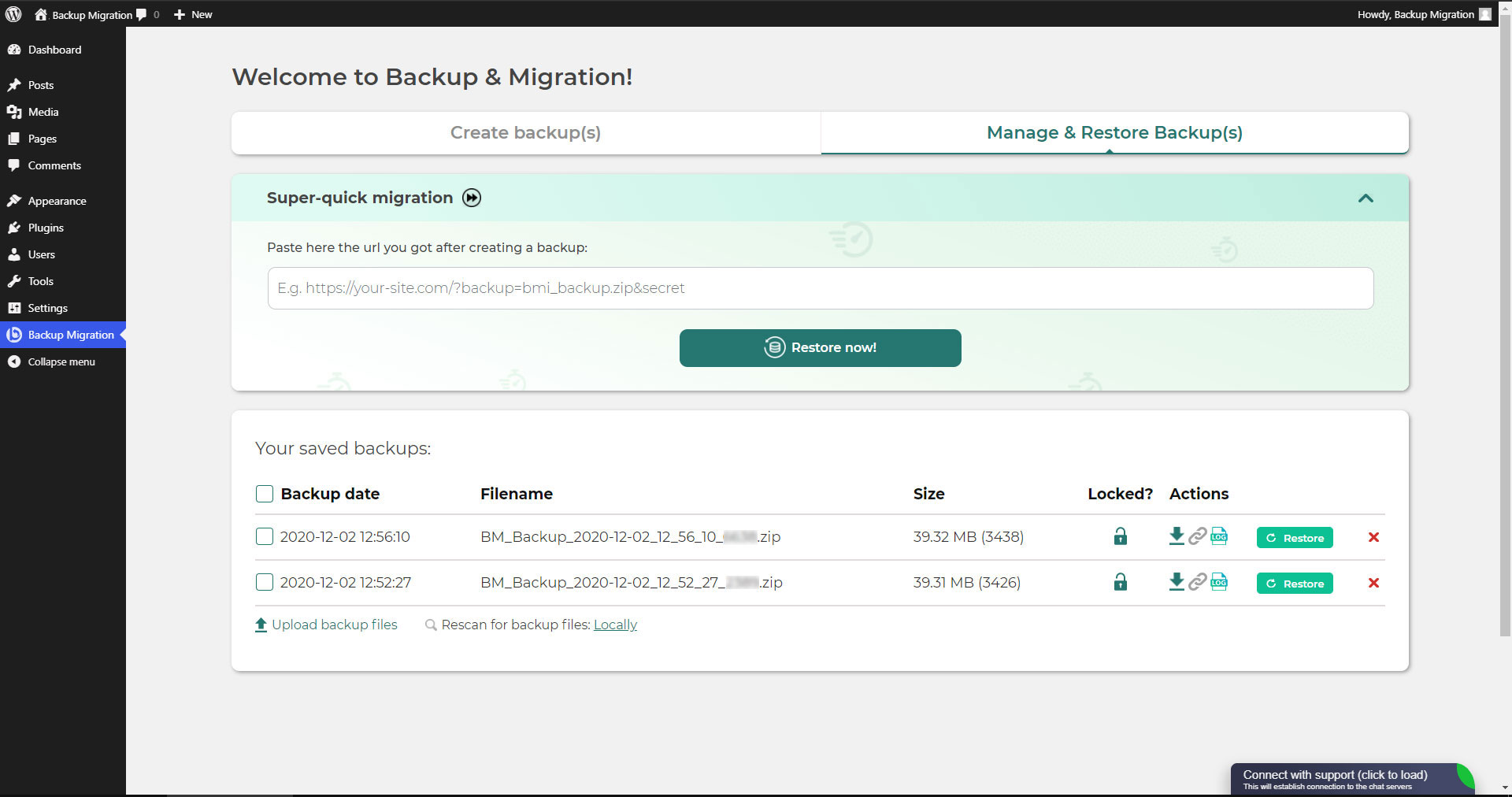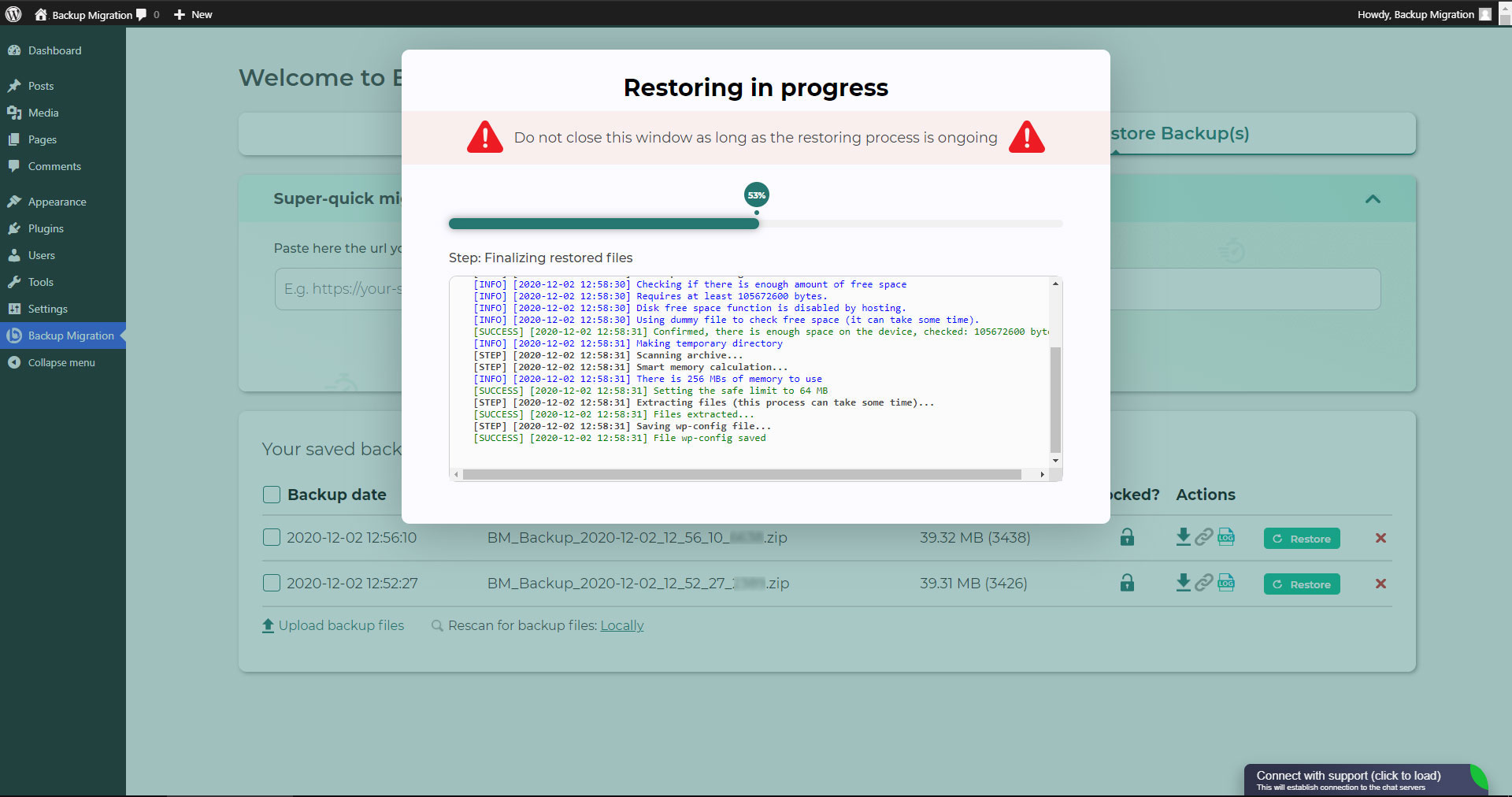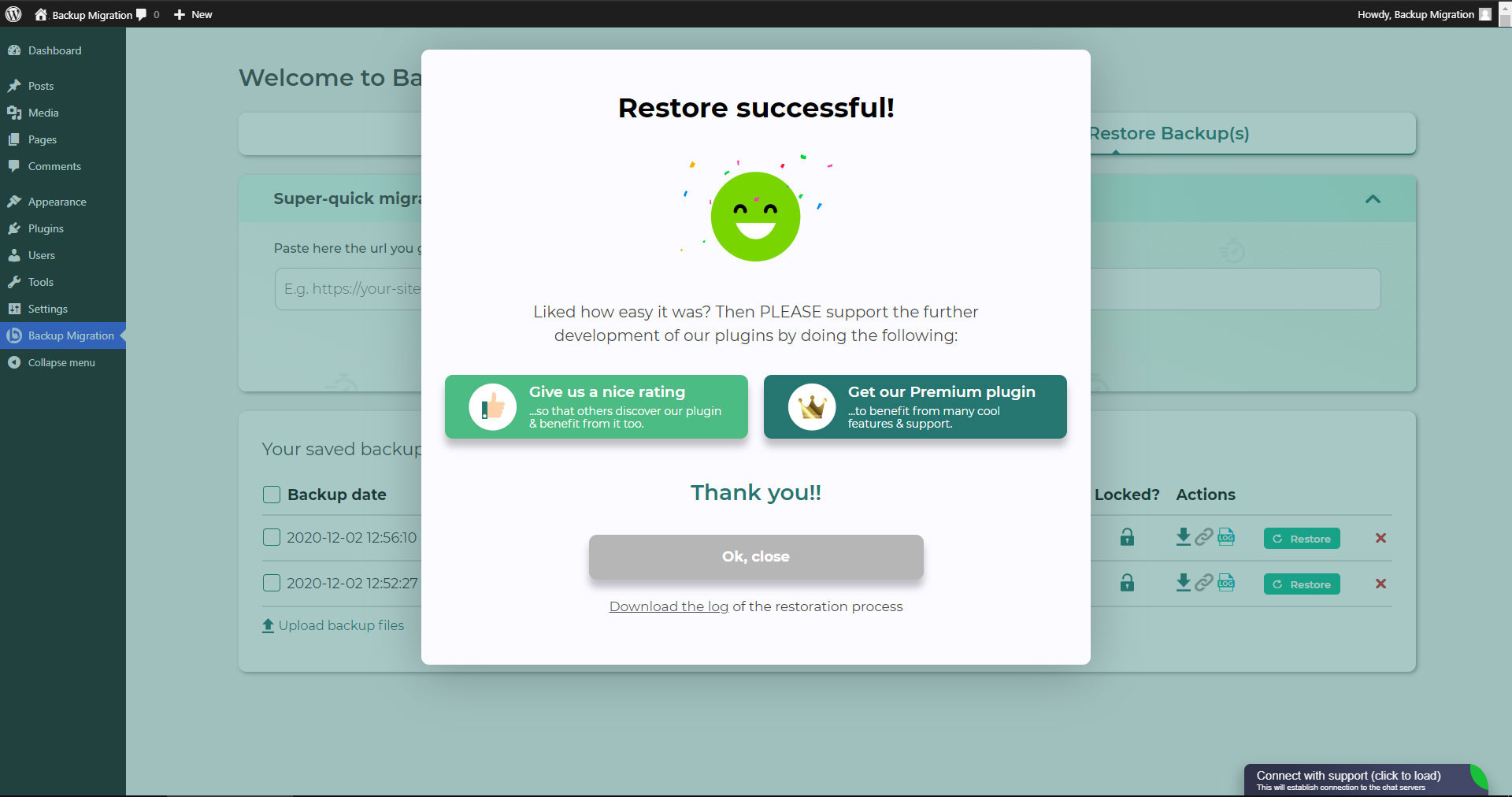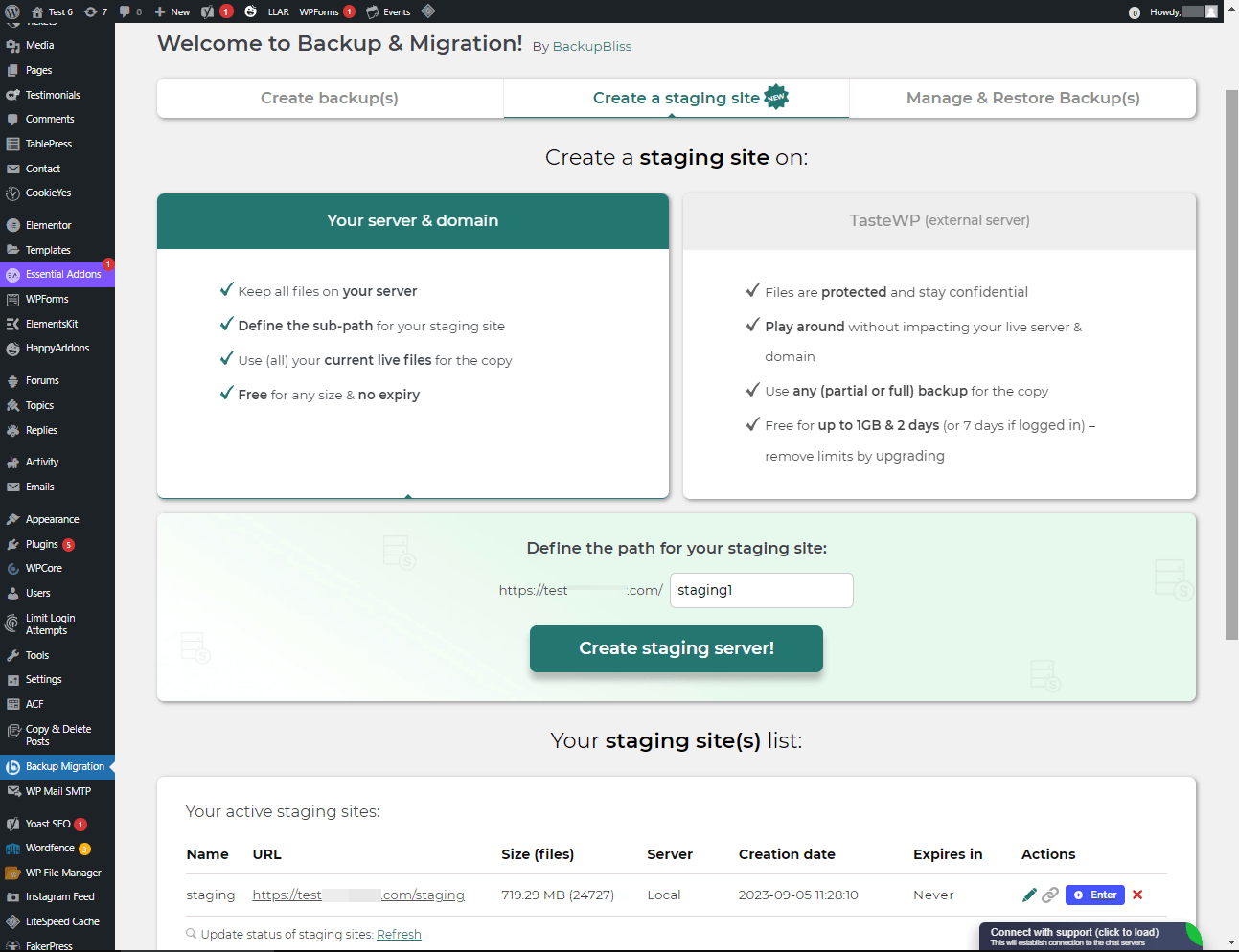Descrizione
Provalo sul tuo sito di prova gratuito: Clicca qui => https://tastewp.com/plugins/backup-backup.
(Questo trucco funziona per tutti i plugin nel repository WP – sostituisci semplicemente “wordpress” con “tastewp” nell’URL)
Creare un backup del tuo sito non è mai stato così semplice!
Installa semplicemente il plugin, fai clic su “Crea il backup ora” – fatto.
Puoi anche programmare i backup, es. definisci se un backup debba essere creato automaticamente ogni settimana (o ogni giorno/mese)
Usa una vasta scelta di opzioni di configurazione:
- Definisci esattamente quali file / database dovrebbero comparire nel backup e quali no
- Definisci dove verrà salvato il backup (per ora puoi salvarlo solo in locale, ma estenderemo presto le opzioni)
- Scegli il nome del tuo backup, in quali casi devi ricevere una notifica via mail e altro
Questo plug-in è una soluzione globale sia che tu debba migrare il tuo sito su un altro host o semplicemente ripristinare il backup locale.
Note: This (free) version is limited to backups of 2GB in size. For unlimited sizes, please have a look at the Premium Plugin. The code of this free plugin is licensed under GPLv3, however, we claim rights to other content. Please read the full Terms of Use that touch other points as well and apply in entirety.
Per qualsiasi domanda, scrivici nel Support Forum – siamo sempre felici di aiutare!
Screenshot
Installazione
Admin installer tramite ricerca
- Visita la schermata Aggiungi nuovo plugin e seleziona “Autore” dal menu a discesa posizionato accanto a input di ricerca
- Cerca “Migra”
- Trova “Backup Migration” e fai clic sul pulsante “Installa Ora”.
- Attiva il plugin.
- Il plugin dovrebbe essere visibile sotto il menu delle impostazioni.
Admin Installer con zip
- Visita la schermata “Aggiungi nuovo plugin” e fai clic sul pulsante “Carica plugin”.
- Fai clic sul pulsante “Sfoglia…” e scegli il file zip del nostro plugin.
- Fai clic sul pulsante “Installa Ora”.
- Dopo aver effettuato il caricamento, attiva Backup Migration.
- Il plugin dovrebbe essere visibile sotto il menu delle impostazioni (settings).
FAQ
-
Come posso creare il mio primo backup?
-
Clicca su “Crea backup ora” nella pagina delle impostazioni del plugin BackupBliss – Backup Migration Staging.
Backup Migration creerà automaticamente un backup che contiene tutti i contenuti del tuo sito, tranne i backup dello stesso plugin Backup Migration e l’installazione di WordPress – se vuoi includere anche l’installazione di WordPress, spunta la casella nella sezione “Cosa verrà copiato?”.
Puoi scaricare o trasferire il tuo backup (usa il plugin come un duplicatore di WordPress) subito dopo averlo creato.
-
Come posso ripristinare un backup?
-
-
Se il tuo backup si trova sul tuo sito: vai sulla schermata del plugin Backup Migration e poi sulla scheda Gestisci e ripristina backup dove troverai la tua lista di backup, fai clic sul pulsante Ripristina accanto al backup che vorresti ripristinare.
-
Se il tuo backup è su un altro sito: vai alla schermata del plugin Backup Migration sul sito #1, poi alla scheda ‘Gestisci e Ripristina Backup’ dove troverai la lista di backup, fai clic sul pulsante “Copia Link” nella colonna “Azioni”. Vai alla schermata del plugin Backup Migration sul sito #2, poi alla scheda ‘Gestisci e Ripristina Backup’, fai clic su “Trasferimento super veloce”, incolla il link copiato, e fai clic sul pulsante “Ripristina ora!”. Questo processo prima importerà il backup per poi ripristinarlo, ovvero Backup Migrate funziona anche per importare i backup.
-
Se il tuo backup è situato su un altro dispositivo: vai sulla pagina del plugin Backup Migration, poi sulla scheda Gestisci e ripristina backup e fai clic sul pulsante “Carica file di Backup”. Dopo l’upload, fai clic sul pulsante Ripristina accanto al backup che vorresti ripristinare.
-
Se il tuo backup è posizionato su Google Drive: Vai alla schermata del plugin BackupBliss – Backup Migration Staging, quindi alla sezione del plugin “Dove devono essere archiviati i backup?”, attiva l’opzione Google Drive e connettiti al tuo account. Dopo di ciò, il plugin sincronizzerà i file di backup disponibili nella sezione del plugin “Gestisci e Ripristina Backup”, da dove sarai in grado di eseguire il ripristino.
-
-
Come posso migrare o clonare il mio sito?
-
Migra (o clona) un sito WordPress creando un backup completo sul sito che vuoi migrare (clonare) – sito #1.
-
Per trasferire un sito direttamente da sito #1 a sito #2: vai sulla schermata del plugin Backup Migration sul sito #1 e poi sulla scheda Gestisci e ripristina backup dove troverai la lista di backup, fai clic sul pulsante Copia Link nella colonna delle Azioni. Vai sulla schermata del plugin Backup Migration sul sito #2 e poi sulla scheda Gestisci e ripristina backup, fai clic su “Migrazione super veloce”, incolla il link copiato e poi fai clic sul pulsante “Ripristina ora!” Assicurati che il file di backup sul sito #1 sia accessibile impostando “Accessibile tramite link diretto?” su “Sì” nella sezione del plugin “Dove dobbiamo salvare i backup?”
-
Per migrare il sito indirettamente: vai sulla pagina del plugin Backup Migration, poi sulla scheda Gestisci e ripristina backup e fai clic sul pulsante “Carica file di Backup”. Dopo l’upload, fai clic sul pulsante Ripristina accanto al backup che vorresti ripristinare.
-
Per migrare il sito web con Google Drive: Vai alla schermata del plugin BackupBliss – Backup Migration Staging, quindi alla sezione del plugin “Dove devono essere archiviati i backup?”, attiva l’opzione Google Drive e connettiti al tuo account. Dopo di ciò, il plugin sincronizzerà i file di backup disponibili nella sezione del plugin “Gestisci e Ripristina Backup”, da dove sarai in grado di eseguire il ripristino.
-
-
Dove posso trovare i backup?
-
Backup Migration ti permette di scaricare i backup, migrarli o cancellarli direttamente dalla schermata del plugin Gestisci e ripristina backup. Come impostazione predefinita, la migrazione salverà un backup su /wordpress/wp-content/backup-migration ma potrai cambiare la posizione del backup in qualsiasi momento.
-
Come impostare i backup automatici?
-
I backup automatici vengono abilitati sulla schermata home del plugin Backup Migration, accanto al pulsante “Crea ora il backup!” I backup automatici possono essere impostati a distanza di mesi, settimane o giorni. Puoi selezionare l’ora esatta (e il giorno) e quanti backup automatici vorresti tenere nella stessa sezione del plugin Backup Migration. Ti raccomandiamo di ottimizzare il numero di backup da salvare in base allo spazio disponibile.
-
Quanto sono grandi i file di backup?
-
La dimensione dei file di backup dipende dai criteri che selezioni nella sezione “Cosa verrà copiato?” nel plugin Backup Migration. Lì troverai i calcoli della dimensione dei file/cartelle durante il salvataggio delle tue impostazioni. Di solito, la cartella di upload di WordPress è la più pesante, mentre i Database sono i più leggeri. Se hai bisogno di risparmiare spazio, ti consigliamo di deselezionare i plugin e le cartelle di installazione di WordPress, che potrai scaricare in qualsiasi momento dalle risorse di WP.
-
La creazione del backup e la migrazione del sito sono gratuite?
-
Sì. Puoi creare interi backup di siti, backup automatici, e migrare il tuo sito (duplicare il sito) gratuitamente. Backup Migration Pro fornisce filtri più sofisticati e selezioni di file che saranno incluse/escluse dai backup (modificandone la dimensione), tempi di creazione backup ridotti, numero di posizione di archiviazione, criptaggio del backup, metodi di compressione dei file di backup, trigger avanzati di backup, notifiche aggiuntive di backup via email, assistenza con priorità, e altro.
-
⭐️ NUOVO! Come creare siti di staging?
-
Esatto! Per creare un sito di staging sul tuo server, segui questi passaggi: Vai alla sezione del plugin “Crea un sito di staging”, seleziona “Il tuo server e dominio”, definisci un percorso personalizzato se lo desideri, e clicca sul pulsante “Crea sito di staging!”.
-
Per creare un sito di staging sul tuo server, vai alla sezione del plugin “Crea un sito di staging”, seleziona “Il tuo server e dominio”, definisci un percorso personalizzato se lo desideri, e clicca sul pulsante “Crea sito di staging!”.
-
Per creare un sito di staging su una piattaforma WordPress gratuita sandbox come TasteWP, seleziona l’opzione “TasteWP (server esterno)”, quindi seleziona un file di backup che verrà utilizzato e clicca sul pulsante “Crea sito di staging!”.
-
-
È disponibile il backup in cloud?
-
Il backup su Google Drive è ora disponibile nel BackupBliss – Backup Migration Staging Pro. Le prossime opzioni di archiviazione includeranno: FTP, Amazon S3, Rackspace, DreamObjects, OpenStack, Google Cloud, SFTP/SCP, Microsoft Azure, OneDrive, Backblaze e altre ancora.
-
⭐️ NUOVO! Come posso effettuare il backup su Google Drive?
-
Per caricare automaticamente i backup del tuo sito su Google Drive, avrai bisogno della versione Pro del plugin. Una volta installata e attivata, vai alla sezione del plugin “Dove devono essere archiviati i backup?” e attiva la funzione di Google Drive. Clicca sul pulsante “Connetti” e seleziona l’account Google a cui desideri connetterti. Una volta connesso, i file di backup dal sito web inizieranno a sincronizzarsi con il tuo Google Drive. Puoi monitorare il processo nella sezione del plugin “Gestisci e Ripristina i Backup”.
-
In che modo siete migliori degli altri plugin di backup/trasferimento?
-
Oltre ad avere l’interfaccia più intuitiva e l’esperienza utente più semplice, il plugin Backup Migration si impegnerà a darti sempre più di qualsiasi altro competitor:
– Updraftplus: Ti fa pagare il trasferimento, che con il nostro plugin è gratuito;
– All-in-One WP Migration: Nella versione gratuita, a differenza del nostro plugin – non ha i backup selettivi/parziali; non possiede delle opzioni avanzate e ogni salvataggio esterno è su una diversa estensione plugin ; non ha i backup automatici;
– Duplicator: Nella versione gratuita, a differenza del nostro plugin – non ha i backup selettivi, le regole di esclusione, i backup automatici e il trasferimento;
– WPvivid: Nella versione gratuita, a differenza del nostro plugin – non ha i backup selettivi/parziali, le regole di esclusione e i backup automatici;
– BackWPup:Nella versione gratuita, a differenza del nostro plugin – non fornisce opzioni di ripristino, i backup sono più lenti, i backup automatici dipendono da wp cron;
– Backup Guard: Nella versione gratuita, a differenza del nostro plugin – non ha i backup selettivi/parziali, le regole di esclusione e il trasferimento diretto;
– XCloner: I backup automatici dipendono da wp cron; il ripristino completo non è disponibile su un server locale;
– Total Upkeep: Non ha i backup selettivi avanzati e le regole di esclusione, manca anche un programma di backup mensile -
Come caricare il mio file di backup?
-
Il caricamento di un backup può essere effettuato semplicemente accedendo alla sezione Gestisci e amp; Ripristina la sezione Backup(s) del plug-in BM (scheda sul lato destro). Lì hai il pulsante “Carica file di backup”, dopo aver fatto clic su di esso, devi selezionare un backup appropriato creato solo da questo plug-in. Non è possibile utilizzare backup da altri plug-in (per ripristinarli, tornare a quei plug-in e ripristinarli in questo modo). Se utilizzi “Migrazione super rapida” (sezione b), il backup verrà caricato automaticamente. Se hai problemi a caricare il file di backup, torna indietro e assicurati che la cartella designata per i backup sia scrivibile. È possibile trovare la destinazione del backup nella sezione del plug-in “Dove devono essere archiviati i backup?
-
Il plugin è disponibile anche nella mia lingua?
-
Finora abbiamo tradotto il plugin in queste lingue:
Arabic: إنشاء نسخة احتياطية واستعادة النسخ الاحتياطية وترحيل المواقع. أفضل مكون إضافي لمواقع الترحيل والاستنساخ!
Chinese (China): 创建备份、还原备份和迁移站点。 迁移和克隆网站的最佳插件!
Croatian: Izradite sigurnosnu kopiju, vratite sigurnosne kopije i migrirajte web-mjesta. Najbolji dodatak za migraciju i kloniranje web stranica!
Dutch: Maak back-ups, herstel back-ups en migreer sites. De beste plug-in voor het migreren en klonen van websites!
English: Create a backup, restore backups and migrate a website. The best plugin for migration and to clone a website
Finnish: Luo varmuuskopio, palauta varmuuskopiot ja siirrä sivustot. Paras laajennus sivustojen siirtoon ja kloonaukseen!
French (France): Créez des sauvegardes, restaurez des sauvegardes et migrez des sites. Le meilleur plugin pour les sites Web de migration et de clonage !
German: Erstellen Sie Backups, stellen Sie Backups wieder her und migrieren Sie Websites. Das beste Plugin für Migrations- und Klon-Websites!
Greek: Δημιουργία αντιγράφων ασφαλείας, επαναφορά αντιγράφων ασφαλείας και μετεγκατάσταση τοποθεσιών. Το καλύτερο πρόσθετο για μετανάστευση και κλωνοποίηση ιστοσελίδων!
Hungarian: Biztonsági másolat készítése, biztonsági másolatok visszaállítása és webhelyek migrálása. A legjobb bővítmény a webhelyek migrációjához és klónozásához!
Indonesian: Buat cadangan, pulihkan cadangan, dan migrasikan situs. Plugin terbaik untuk migrasi dan kloning situs web!
Italian: Crea backup, ripristina backup e migra i siti. Il miglior plugin per la migrazione e la clonazione di siti web!
Persian: ایجاد نسخه پشتیبان، بازیابی نسخه پشتیبان، و مهاجرت سایت ها. بهترین افزونه برای مهاجرت و شبیه سازی وب سایت ها!
Polish: Twórz kopie zapasowe, przywracaj kopie zapasowe i przenoś witryny. Najlepsza wtyczka do migracji i klonowania stron internetowych!
Portuguese (Brazil): Crie backup, restaure backups e migre sites. O melhor plugin para migração e clonagem de sites!
Russian: Создавайте резервные копии, восстанавливайте резервные копии и переносите сайты. Лучший плагин для миграции и клонирования сайтов!
Spanish: Cree copias de seguridad, restaure copias de seguridad y migre sitios. ¡El mejor complemento para sitios web de migración y clonación!
Turkish: Yedekleme oluşturun, yedeklemeleri geri yükleyin ve site taşıyın. Websitesi taşımaya ve klonlamaya yönelik en iyi eklentidir!
Vietnamese: Tạo sao lưu, khôi phục các bản sao lưu và di chuyển các trang web. Plugin tốt nhất để di chuyển và sao chép các trang web!
Recensioni
Contributi e sviluppo
“Backup Migration” è un software open source. Le persone che hanno contribuito allo sviluppo di questo plugin sono indicate di seguito.
Collaboratori“Backup Migration” è stato tradotto in 26 lingue. Grazie ai traduttori per i loro contributi.
Traduci “Backup Migration” nella tua lingua.
Ti interessa lo sviluppo?
Esplora il codice segui il repository SVN, segui il log delle modifiche tramite RSS.
Changelog (registro delle modifiche)
1.4.5
- [FIX] Resolved issues with cURL backup method and false positive errors
- [FIX] Fixed issues with small size backups (<=~10MB)
- [FIX] Prevented errors during space check
- [FIX] Fixed issues with database backup
1.4.4
- [NEW] Added “error translator” which tells the user what went wrong based on the live log – it will be extended during time
- [NEW] Added size checks, if the batch decreased the ZIP size it will consider it as damaged and return error
- [NEW] Backups list will now load until it can process all backups (for sites with low max execution time)
- [NEW] Added support for flexible ZipArchive which will be prioritized over PCLZip (works out of the box)
- [NEW] Our plugin will now ignore search replace on large tables that are known to be huge log tables
- [NEW] Added VERBOSE messages about previous size of the backup and time taken between batches
- [NEW] Within the error window user can now download uncensored logs (administrator only)
- [NEW] Proper backup cleanup, our plugin will now REMOVE damaged backups to save space
- [NEW] Upgraded error window which allows users to debug the problem or get our help
- [NEW] Added recommendations in terms of server configuration after process failure
- [NEW] Proper backup cleanup, our plugin will now properly regenerate backups cache
- [NEW] Added “force cache disabled” to our plugin requests to bypass cache plugins
- [NEW] ZipArchive will work now for PHP CLI process as well as browser method
- [NEW] Refactored way how we communicate with back-end within our plugin
- [NEW] Added smart issue resolver to error window
- [CHANGE] Alternative disk space checking will now be used more often for smaller backups
- [CHANGE] Improved path cutter to make sure proper slashes are applied for Windows/Linux
- [CHANGE] Added more constant exclusions for third party plugins temporary directories
- [CHANGE] Native backup processes will go through same validation as browser method
- [CHANGE] Backup list refresh will now perform cleanup and list cache regeneration
- [CHANGE] PCLZip will now use larger block sizes to support larger single files
- [FIX] Added additional checks for broken permission files/directoriers to exclude them without error
- [FIX] Fixed our upload area to display current percentage of the progress instead of delayed
- [FIX] Success window will not show up now after aborting the process and starting it again
- [FIX] Improved file scanner to prevent errors during scanning of files out of open_basedir
- [FIX] Resolves issues with plugin tabs while using plugins that could conflict with ours
- [FIX] Addedd ability to self-regenerate config file when it got damaged due to errors
- [FIX] Improved security of public URLs such as URL for migration, censored live logs
- [FIX] Increased possibility to display error window when something unknown happened
- [FIX] Reviewed proper responses from backup-process.php after moving it to WP scope
- [FIX] Fixed doubled responses from backup-process.php during browser backup method
- [FIX] Decreased possibility of false positive success window during PHP CLI
- [FIX] Improved session detection for sites with improper session setup
- [FIX] Fixed JSON parser to not fail on empty responses
1.4.3
- [REMOVED] Backup middleware PHP file has been removed
- [CHANGE] We lowered requirements for our upload area, now it requires max_upload_size minimum at 1 MB.
- [CHANGE] Default configuration for scheduled backups changed to weekly (previously: monthly)
- [CHANGE] Bypass backup methods no longer rely on headers, these are no longer in use
- [CHANGE] Cache directories will be now included in backups again (default behavior)
- [CHANGE] Censor for table prefix simplified to _ (previously: ***prefix)
- [CHANGE] Scheduled backups are now forced to use new CURL backup method
- [CHANGE] Updated plugin welcome title to something more fancy
- [CHANGE] New users will now have PHP CLI disabled by default
- [FIX] Fixed issues caused by managed MySQL databases, that prevented backup/restoration from starting
- [FIX] Table prefix replacement has been improved and should cause much less issues
- [FIX] Fixed database restoration process with backups created before v1.2.2
- [FIX] Fixed autologin script after creation of staging site
- [NEW] Since this version backup process as well as restoration will have WP_DEBUG force enabled (only during the process)
- [NEW] We added couple of new debug and more detailed error messages in browser console (on error)
- [NEW] Restore search & replace process will now ignore tables that starts with unknown prefix
- [NEW] Our plugin will display notice in unsupported environments such as WP Playground
- [NEW] After restoration user will now see option to turn on scheduled weekly backups
- [… and more …]
previous
Old changelog has been removed due to WordPress limitation of 5000 characters.